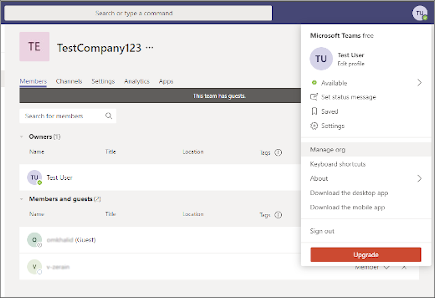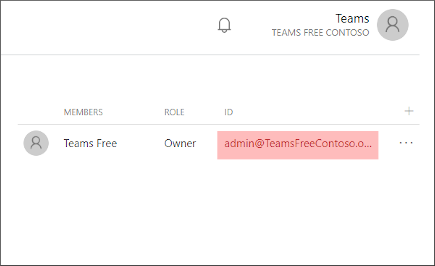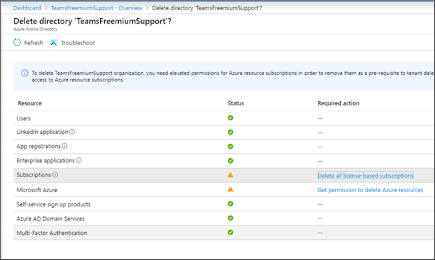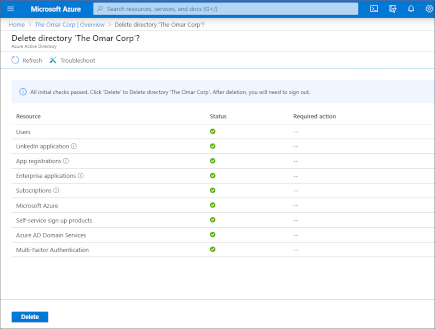Microsoft Teams ist ein praktisches Tool für die professionelle Fernkommunikation. Sei es ein Online-Chat, ein Videoanruf oder eine Integration mit Ihren anderen Microsoft-Produkten, Teams bietet alles. Wenn Sie jedoch aus der Teams-App herausgewachsen sind oder Ihre Augen auf etwas gerichtet haben, das besser zu Ihrer Situation passt, dann wäre das Entfernen Ihrer Teams-App Ihr nächster Schritt.
Bevor Sie das tun, ist es jedoch keine schlechte Idee, zuerst Ihr Teams-Konto zu löschen. In diesem Artikel haben wir die genauen Schritte behandelt, die Sie zum problemlosen Löschen Ihres Teams-Kontos befolgen müssen. Also lasst uns anfangen.
Löschen Sie Ihr Teams-Konto
Wenn Sie die gesamte App selbst loswerden möchten, müssen Sie lediglich Ihr Team-Konto entfernen. Das einzige, was Sie beachten müssen, ist, dass Sie Administratorrechte benötigen, um ein Konto zu löschen.
So löschen Sie Ihr persönliches Konto
Wenn Sie ein Office-Abonnement oder ein Schulkonto haben, können Sie Ihr persönliches Teams-Konto löschen, indem Sie einfach die Lizenz entfernen. Hier ist wie:
- Gehen Sie zum Administrator Center.
- Wechseln Sie in die Abrechnung Sektion.
- Klicken Sie dort auf Mannschaften und auswählen Hebt die Zuweisung von Lizenzen auf.
- Wenn das erledigt ist, klicken Sie auf Speichern und Ihr Teams-Konto wird entfernt.
So entfernen Sie Ihr kostenloses Teams-Konto
Um ein kostenloses Konto in der Teams-App zu löschen, müssen Sie zunächst ein Konto werden Administrator.
Um zu beginnen, müssen Sie zunächst alle Teams-Mitglieder aus Ihrer Organisation entfernen. Klicken Sie auf das Profilbild in der oberen rechten Ecke Ihrer Teams-App und wählen Sie Organisation verwalten aus.
Klicken Sie dort auf X neben jeder Person, um sie zu entfernen.
Nachdem Sie alle Mitglieder entfernt haben, ist es an der Zeit, Ihre Administrator-E-Mail-Adresse abzurufen. Gehen Sie dazu hierher und klicken Sie auf Gruppen, auswählen Gruppen, die ich besitze. Suchen Sie nun nach der E-Mail-Adresse des Administrators auf der rechten Seite.
Gehen Sie jetzt zu Microsoft 365 Admin Center, und wenn Sie nach einem Passwort gefragt werden, klicken Sie auf Passwort vergessen.
Verwenden Sie die oben erhaltene E-Mail-Adresse für das Zurücksetzen.Sie erhalten dann eine E-Mail mit einem Reset-Code, um die Überprüfung abzuschließen. Geben Sie den Code ein und Sie können loslegen.
Nachdem Sie die E-Mail-Adresse und das Kennwort haben, melden Sie sich beim Azure-Portal an. Klick auf das Portalmenü anzeigen in oben links auf dem Bildschirm und wählen Sie dann aus Azure Active Directory in der linken Spalte.
Navigieren Sie zu Azure Active Directory > Mandanten verwalten. Mieter auswählen und auswählen Verzeichnis löschen.
Das letzte, was Sie tun müssen, bevor Sie Ihr Konto löschen können, ist, alle Prüfungen zu bestehen. Führen Sie alle erforderlichen Aktionen aus, die im Fenster angegeben sind, außer Abonnements.
Nachdem Sie sich um alle erforderlichen Aktionen gekümmert haben (und nur noch Abonnements übrig sind), gehen Sie zu Microsoft 365 Admin Center und melden Sie sich mit Ihrer E-Mail und Ihrem Passwort an. Hier müssen Sie das Abonnement kündigen, bevor Sie das Konto endgültig löschen. Hier ist wie:Zuerst gehen hier und befolgen Sie die Schritte zum Kündigen und Löschen eines Abonnements.
Jetzt müssen Sie 72 Stunden warten. Wechseln Sie zum Azure-Portal, und melden Sie sich mit der zuvor eingerichteten E-Mail-Adresse und dem Kennwort des Administrators an. Wähle aus Azure-Verzeichnis von links auf klicken Verzeichnis löschen.
Wenn Sie dies tun, wird Ihr Teams-Konto endgültig gelöscht.
Löschen der Chats oder des Kontos in Teams
Die Teams-App hat seit dem Höhepunkt der Covid-19-Pandemie an der Oberfläche einen massiven Anstieg der Popularität erlebt. Obwohl die App viele Funktionen bietet, verstehen wir, dass Menschen unterschiedliche Geschmäcker haben. Wenn Sie von den Teams fortfahren möchten, können Sie die oben genannten Methoden verwenden, um Ihre vorherigen Chats und das Konto selbst zu löschen.
FAQ
Wie deinstalliere ich Microsoft Teams unter Windows 10 vollständig?
- Klicken Sie auf die Schaltfläche Start, gehen Sie zu Einstellungen > Apps
- Suchen Sie unter Apps & Features nach „Teams“, wie im Screenshot unten gezeigt.
- Markieren Sie Microsoft Teams, klicken Sie auf Deinstallieren und befolgen Sie die Anweisungen, um den Deinstallationsvorgang abzuschließen.
- Markieren Sie das maschinenweite Installationsprogramm von Teams, klicken Sie auf Deinstallieren und befolgen Sie die Anweisungen, um den Deinstallationsvorgang abzuschließen.
Wie deinstallieren Sie Microsoft Teams?
- Klicken Sie mit der rechten Maustaste auf das Windows-Symbol.
- Tippen Sie oben im Fenster auf Apps und Funktionen.
- Scrollen Sie nach unten und suchen Sie nach „Microsoft Teams“.
- Klicken Sie darauf und tippen Sie auf „Deinstallieren“.
- Möglicherweise erhalten Sie eine Meldung, in der Sie aufgefordert werden, zu bestätigen, ob Sie die App entfernen möchten. …
- Suchen Sie dann nach „Teams Machine-Wide Installer“ und klicken Sie darauf.
- Tippen Sie auf „Deinstallieren“.
- Bestätigen Sie, dass Sie die App entfernen möchten.
Wie kann ich Microsoft Teams loswerden?
Sie können Microsoft Teams im Task-Manager deaktivieren und es wird nicht automatisch gestartet:
- Drücken Sie Strg + Umschalt + Esc, um den Task-Manager zu öffnen.
- Gehen Sie zur Registerkarte Start.
- Klicken Sie auf Microsoft Teams und dann auf Deaktivieren.
Wie deaktiviere ich Microsoft Teams?
- Klicken Sie während des Meetings auf …, um das Meeting-Menü zu öffnen
- Klicken Sie im Menü auf Besprechungsoptionen
- Das Meeting-Optionsmenü wird im Meeting-Kontext auf der Seite geöffnet, von der Option Wer kann die Lobby umgehen? Wählen Sie Alle aus
- Klicken Sie auf Speichern
Wie installiere ich Microsoft Teams unter Windows 10?
Tipp: Sie können auch mit der rechten Maustaste auf die Schaltfläche Start klicken und Apps und Funktionen aus dem Kontextmenü auswählen. Schritt 1. Drücken Sie die Tasten Win + I, um das Einstellungsfenster zu öffnen, und klicken Sie dann auf den Abschnitt Apps. Schritt 2. Suchen Sie neben der Registerkarte Apps & Features im Feld nach Teams.
Wie deinstalliere ich Microsoft Teams von meinem Gerät?
Markieren Sie Microsoft Teams und wählen Sie dann Deinstallieren aus. Ein Feld wird angezeigt, wählen Sie dann zur Bestätigung erneut Deinstallieren. Ein neues Feld wird angezeigt, in dem Sie gefragt werden, ob Sie dieser App erlauben möchten, Änderungen an Ihrem Gerät vorzunehmen?
Wie beende ich Microsoft Teams?
Beenden Sie Teams, indem Sie mit der rechten Maustaste auf das Teams-Symbol in der Taskleiste klicken und Fenster schließen auswählen. Klicken Sie in Windows auf die Schaltfläche Start > Einstellungen > Apps. Suchen Sie unter Apps & Features nach „Teams“.
Haben Sie noch Microsoft Teams auf Ihrem Computer?
Selbst wenn Sie also nicht glauben, dass Sie Microsoft Teams installiert haben, lauert Microsoft Teams möglicherweise immer noch irgendwo auf Ihrem Computer. Hier sind die Schritte, die Sie befolgen müssen, um sicherzustellen, dass Microsoft Teams endgültig verschwunden ist. Klicken Sie auf die Schaltfläche Start, gehen Sie zu Einstellungen > Apps
Wie deinstalliere ich Microsoft Teams vollständig?
Methode 1: Microsoft Teams über Windows-Einstellungen deinstallieren Schritt 1: Klicken Sie auf das Windows-Symbol, navigieren Sie zu Einstellungen und klicken Sie dann auf Apps Schritt 2: Suchen Sie unter Apps nach Microsoft Teams und Teams Machine-Wide Installer und deinstallieren Sie beide Methode 2: Microsoft Teams deinstallieren über Schalttafel
Wie installiere ich Teams unter Windows 10 neu?
Um Teams neu zu installieren, müssen Sie lediglich das Chat-Symbol in der Taskleiste aktivieren (falls noch nicht geschehen) und darauf klicken. Um das Chat-Symbol anzuzeigen, öffnen Sie Einstellungen > Personalisierung > Taskleiste und erweitern Sie „Taskleistenelemente“. Klicken Sie auf den Schalter neben „Chat“, um ihn auf „Ein“ zu stellen.
Wie melde ich mich von Microsoft Teams ab?
Microsoft Teams. Mehr… Weniger. Desktop-Mobil. . Um sich von Teams abzumelden, wählen Sie oben in der App Ihr Profilbild und dann Abmelden aus. Sie können sich später mit demselben Konto oder anderen Anmeldeinformationen anmelden. Tippen Sie auf Mehr > Einstellungen > Abmelden.
Wie verhindere ich, dass Microsoft Teams automatisch neu gestartet wird?
Wenn ein kleines Blasenmenü erscheint, klicken Sie mit der rechten Maustaste auf das Teams-Symbol (lila mit einem „T“ darauf) und klicken Sie auf „Beenden“. Zu diesem Zeitpunkt wird Teams nicht mehr ausgeführt, es sei denn, Sie starten es manuell, obwohl es sich noch auf Ihrem System befindet.
Wie deinstalliere ich Microsoft Teams unter Windows 10 ohne Datenverlust?
Deinstallieren von Microsoft Teams über die Einstellungen Wenn Sie Microsoft Teams deinstallieren, müssen Sie möglicherweise eine andere App entfernen, damit die App nicht erneut installiert wird. Gehen Sie zur Einstellungsgruppe Apps. Wählen Sie die folgenden zwei Apps (nacheinander) aus und klicken Sie auf Deinstallieren.
Wie entferne ich Microsoft Teams mit PowerShell?
Öffnen Sie PowerShell mit Administratorrechten. Führen Sie den folgenden Befehl aus, um die Skriptausführungsrichtlinie zu ändern. Tippen Sie auf A, wenn Sie dazu aufgefordert werden.Nachdem die Ausführungsrichtlinie festgelegt wurde, kopieren Sie das folgende Skript in das PowerShell-Fenster, um Microsoft Teams zu entfernen. Dieses Skript wurde vom Reddit-Benutzer wdomon geschrieben.